Recicle Bin/basura consejos
- 1 reciclar Bin (Windows)
- 1.1 recuperar archivos de papelera de reciclaje
- 1.2 ocultar papelera de reciclaje
- 1.3 restaurar papelera de reciclaje
- 1.4 papelera de reciclaje vacía de
- 2 papelera (Macintosh)
- 2.1 fuerza Vaciar papelera en Mac
- 2.2 recuperar archivos borrados en Mac
- 2.3 la basura Mac
- 2.4 deshacer Vaciar papelera Mac
- 3 reciclar Bin/basura para otros dispositivos
Cómo ocultar el icono de papelera de reciclaje desde tu escritorio
Usted puede han ya dado cuenta de que regularmente no utiliza la papelera de reciclaje en el escritorio. También, la carpeta de bin de reciclaje sólo se ha llenado el espacio en el escritorio o quieres un escritorio por lo tanto sería bueno quitarlo. La otra razón para con la intención de ocultar el icono es que no te gusta el icono. El problema es eliminarlo manualmente no funciona y puede causar otros problemas. Puede correr el riesgo de vaciar la papelera de reciclaje lo dificulta la recuperación de sus archivos importantes. Aquí están los pasos sencillos para guiar en cómo ocultar desde su escritorio sin problemas.
Paso 1
Ir a la pantalla de su escritorio y haga clic derecho. Haga clic en la opción personalizar
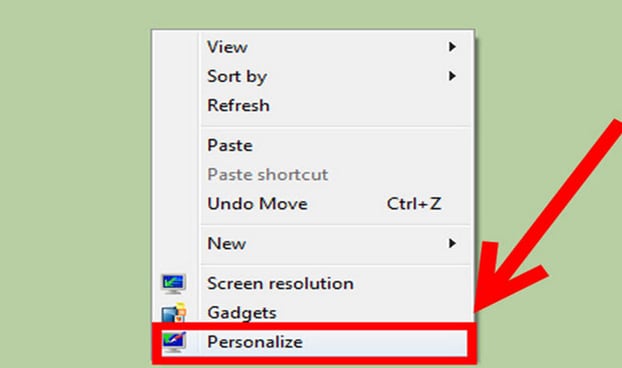
Paso 2
Todavía en el escritorio derecho, haga clic en cambiar iconos
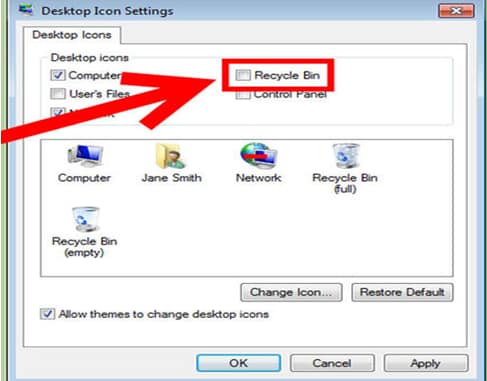
Paso 3
Usted verá una ventana de configuración de pop-up como este.
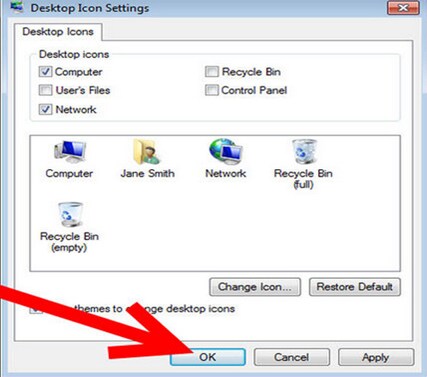
Paso 4
Haga clic en la opción Aceptar para ocultar te eres el icono de papelera de reciclaje
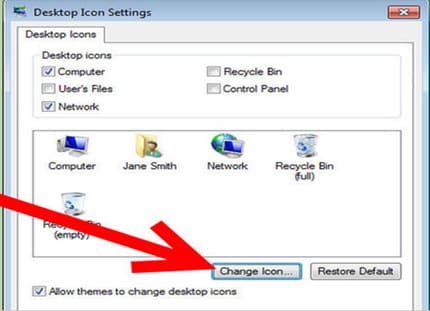
Podrás ver la papelera de reciclaje del escritorio.
La conclusión es que quitar la papelera de reciclaje desde el escritorio es una tarea sencilla una vez que usted siga los procedimientos anteriores. Lo bueno es que usted puede restaurar detrás otra vez. Si no te gusta el icono también puede cambiarlo a su elección
Cómo mostrar la papelera de reciclaje en el escritorio
Durante la limpieza de su escritorio para crear espacio, usted puede por desgracia haya borrado tu papelera de reciclaje. No es necesario entrar en pánico; todavía se puede restaurar el icono. No importa, qué tipo de computadora que está usando, hay una solución para eso. Aquí están los sencillos pasos para recuperar la papelera de reciclaje en el escritorio
Paso 1
Ir al menú Inicio y haga clic en la barra de tareas
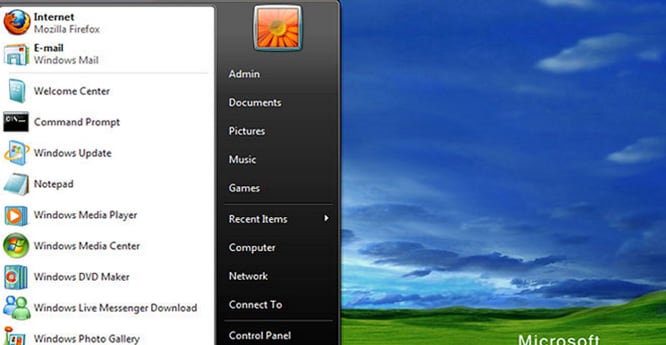
Paso 2
Un Panel de Control aparece a la derecha, haga clic en él
Paso 3
Haga clic en la opción apariencia y Personalizatio n
Paso 4
Desde allí, haga clic en Personalización
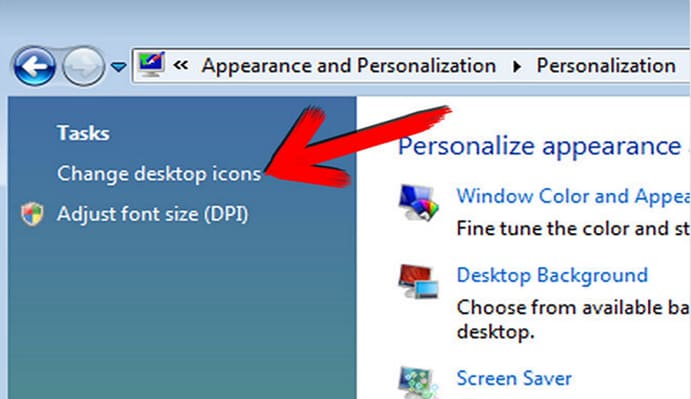
Paso 5
Vaya a la izquierda de la ventana, que está bajo la categoría de la tarea. Haga clic en seleccionar la papelera de reciclaje de su elección. Usted puede escoger un vacío o una completo el uno anteriormente borrados papelera de reciclaje. Aquí, simplemente selecciona tu preferido reciclaje bin, haga clic en restaurar y finalmente OK.
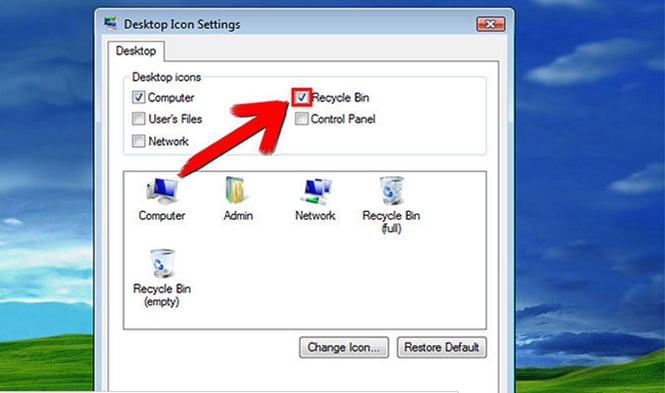
También puede cambiar las propiedades de la recycle bin, incluyendo y no limitado a su tamaño para ahorrar espacio.
Cómo recuperar datos perdidos de la papelera de reciclaje utilizando Wondershare Data Recovery
Cuando accidentalmente eliminar datos del ordenador, la papelera de reciclaje almacena temporal hasta que se vacíe. Por lo tanto, tienes una oportunidad para restaurar archivos o datos en su localización anterior. Si usted está buscando un eficaz Software con calidad buena recuperación, parecen no más. Wondershare Data Recovery es el mejor software de recuperación de datos con velocidad de exploración rápida, soporta varios tipos de archivos con la exploración profunda. Este software es una plataforma cruzada compatible con sistema operativo Mac y Windows. Puede comprar o ir a la versión de prueba gratis. Wondershare de recuperación de datos tiene características increíbles, que golpea el otro software de recuperación de datos. Tiene tres métodos de recuperación que es la recuperación de crudo, perdió la recuperación de archivos y recuperación de la partición. También tiene varios formatos de datos, que cubre la mayor parte de los tipos de archivos como fotos, documentos, videos, correos electrónicos y archivos en su computadora. Este impresionante software también puede recuperar datos perdidos desde unidades flash, discos duros, tarjetas de memoria y otras unidades extraíbles, cámaras digitales y teléfonos celulares
Procedimiento de recuperación de datos con Wondershare Data Recovery
A continuación son pasos importantes para recuperar sus datos perdidos usando el software Wondershare Data Recovery.
Paso 1 Elija el tipo de archivo de recuperación
En primer lugar, es necesario elegir un tipo de archivo que vas a recibir de nuevo tus vídeos, audios, fotos y correo electrónico. También puede considerar recoving perdidos todos los archivos si son importantes para usted. Sólo Decídete sobre lo que quiere el software para recuperar antes de proceder al siguiente paso.
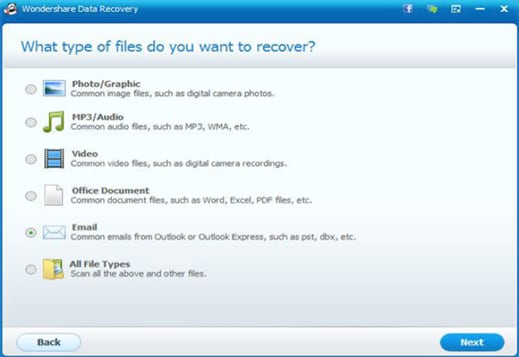
Paso 2 seleccionar la papelera de reciclaje recuperar
Para recuperar los archivos perdidos de la papelera de reciclaje, seleccionar la papelera de reciclaje para activar la herramienta de recuperación escanear todos los archivos en la papelera de reciclaje.
Paso 3 recuperación archivos eliminados de papelera de reciclaje
Después de que el software realiza la exploración a través de la papelera de reciclaje, ahora puedes escuchar el resultado de la exploración. Los archivos recuperados son puestos en diversas categorías para facilitar la identificación. Pasar todos los archivos que desea recuperar, les marca a continuación, haga clic en recuperar. Después de un tiempo usted recibirá todos los archivos perdidos que quería recuperar.

Si no encuentras la información deseada, llevar a cabo un escaneo profundo. Wondershare Data Recovery es la mejor recuperación de datos que conozco. ¡ Pruébelo hoy si usted necesita recuperar archivos importantes. No merece la pena para mantener agonizante en su perdido archivos permite que el software de la solución.


